如何在 Netflix 上添加和查看 IMDB 评级
本教程适用于所有不依赖朋友推荐来观看电视节目或电影的 Netflix 用户,而是使用 IMDB 评级或查看评论。 您将了解如何在 Netflix 本身上添加和查看 IMDB 评级,而无需浏览 Netflix。
就个人而言,在 Netflix 上开始看电视节目或电影之前,我会查看 IMDB 收视率,有时可能还会查看预告片,以免最终浪费时间看无用的东西。 现在,导航到 IMDB 并搜索电视节目以获取收视率/评论在某些情况下是耗时且耐心的测试者。 如果您是希望在 Netflix 中查看 IMDB 评级的用户之一,请继续阅读。
Contents [show]
使用桌面查看 Netflix 内部的 IMDB 评级
铬扩展 1
在搜索时获取有关电视节目或电影的 IMDB 信息 Netflix上有很多类别 可以大大节省您的时间。
因此,事不宜迟,以下是如何将 IMDB 评级添加到 Netflix 电视节目和电影。
1. 首先,您应该有一个 Chrome 浏览器。 如果没有,则需要下载并安装。
2. 现在,安装 增强 Chrome 上的插件。 它是有用的之一 Chrome扩展 我曾经使用过。
3.安装插件后重新加载Netflix页面,看看魔术。
将鼠标悬停在电视节目或电影上时,您将能够看到 IMDB 收视率和预告片。
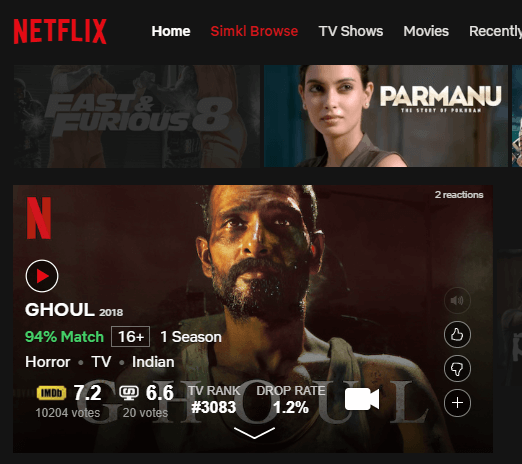
您甚至可以点击 Netflix 的电影/电视节目预告片 影片图示.
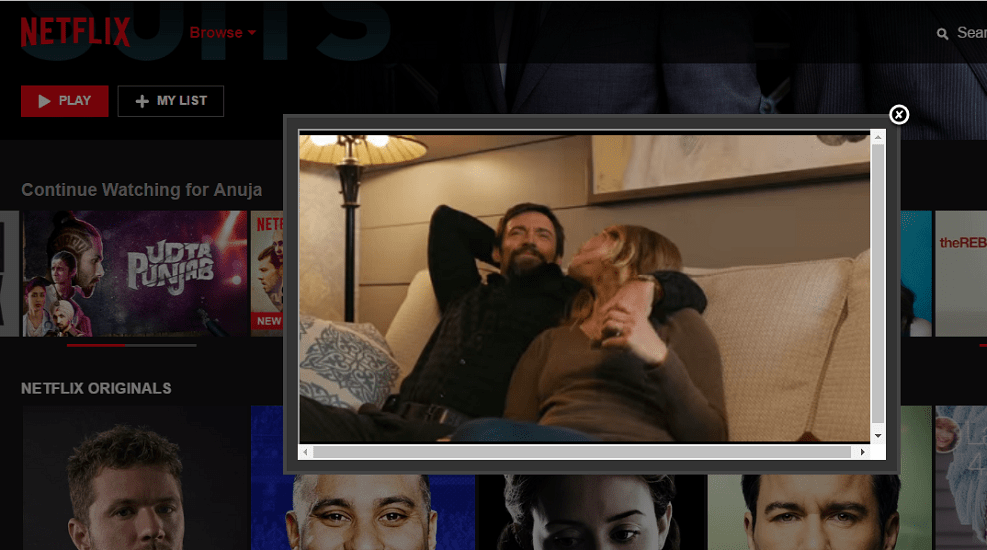
使用这个很棒的扩展,您可以丰富您的 Netflix 体验,同时节省大量时间和精力。
用于在 Netflix 中添加 IMDB 评级的第二个 Chrome 扩展程序
我们发现了另一个 Chrome 插件,可以将 IMDB 评级添加到您的 Netflix 桌面浏览器并节省您的时间。 所以让我们也讨论一下这个。
1.打开Chrome浏览器并添加 修剪扩展 从 Chrome 商店点击“添加到Chrome“。

2. 之后,点击’添加扩展名‘ 最后将 Trim 扩展添加到您的浏览器。
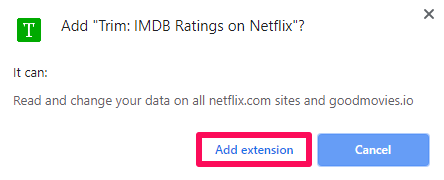
3. 现在您可以看到在屏幕右上角添加了修剪扩展的图标。
![]()
4. 转到您的 Netflix 帐户,刷新页面并在检查其 IMDB 评级后选择电影和节目。

根据 IMDB 评分对电影和节目进行排序
Trim Extension 不仅可以显示 IMDB 收视率,还可以帮助您根据收视率整理电影和电视节目,节省更多时间。 为此,您需要遵循以下步骤。
1.首先,点击 修剪扩展图标 在右上角给出。
2.点击后可以看到标题下方有一个过滤栏 按 IMDB 评分过滤. 最初,该条位于末尾并显示评级 5.0。
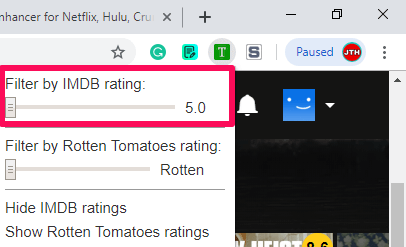
3. 稍微移动一下该栏,所有收视率低于设置栏的节目都会变得有点褪色。 现在根据您的需要设置评级并享受。
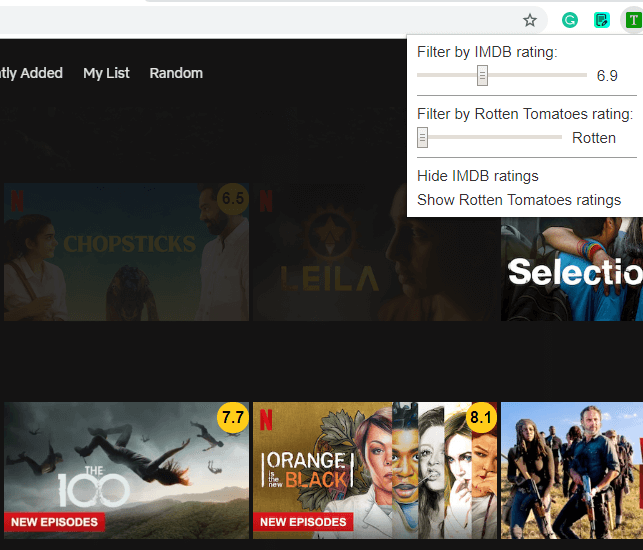
在移动设备上的 Netflix 中添加 IMDB 评级
您更喜欢在智能手机上使用 Netflix 帐户而不是台式机吗? 如果是,那么我们也为您准备了一个技巧。 使用这种方法,您甚至无需打开 IMDB 网站,就可以直接在手机上查看节目和电影的 Netflix 评级。
1. 使用您的 Android 设备下载 扑 Play商店中的应用程序。

2.现在点击 激活颤振 开始使用 Flutter。

3. 之后,通过单击启用可访问性设置 打开可访问性设置.

4。 点击 Flutter 电影评分 从可用的各种选项中。

4. 现在切换 Flutter 电影评分 切换以将其打开,最后点击 OK.

5. 现在打开手机上的 Netflix 应用程序,然后点击您想查看其评分的任何节目或电影。 一个 黄框 将弹出显示该节目的 IMDB 评级。
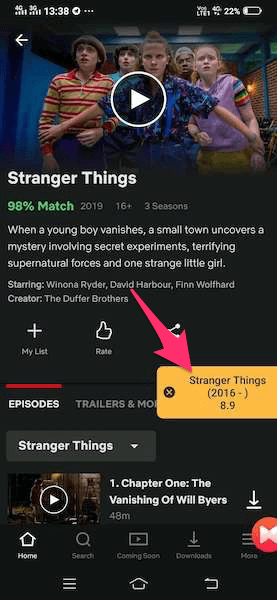
这里有几个为您精心挑选的 Netflix 教程。
结束语
Netflix 是一个流媒体电影和节目的超级应用程序,但仍然缺乏一些功能,如显示 IMDB 评级。 我们希望 Netflix 将来会在其应用程序中添加此功能,但在此之前,我们拥有适用于 Android 的出色移动应用程序和适用于桌面的 Chrome 扩展程序来实现此目的。 如果您觉得它有用,请在社交媒体上与您的朋友分享这篇文章。 你可以帮他们一个大忙。
如果您有任何疑问或建议,请发表评论。
最新文章